小白win7系统下载重装系统
- 分类:Win7 教程 回答于: 2023年01月06日 09:44:00
很多网友问小白win7系统下载重装系统难不难,其实重装系统自己都是可以操作完成的,新手小白都是可以独立完成的,今天小编就来教大家关于小白win7系统下载重装系统教程,希望每个网友都能学会哦。
工具/原料:
系统版本:Windows7
品牌型号:惠普星13
软件版本:小白一键重装系统,云净装机大师
方法/步骤:
方法一:下载“小白一键重装系统”选择Windows7系统完成即可。
1.点击“安装此系统”确认安装此系统,再点击“下一步”。

2.自动备份驱动,高速下载系统文件,只需要稍等片刻。
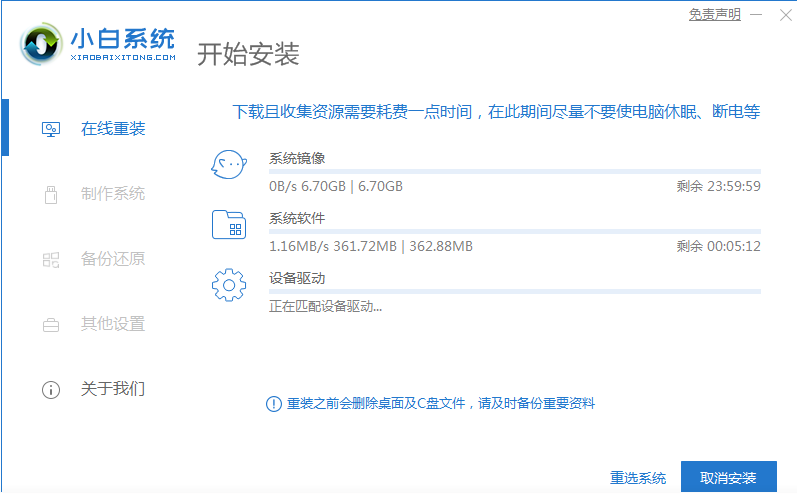
3.自动将下载完成的文件进行部署,完成后重启电脑即可开始安装系统。
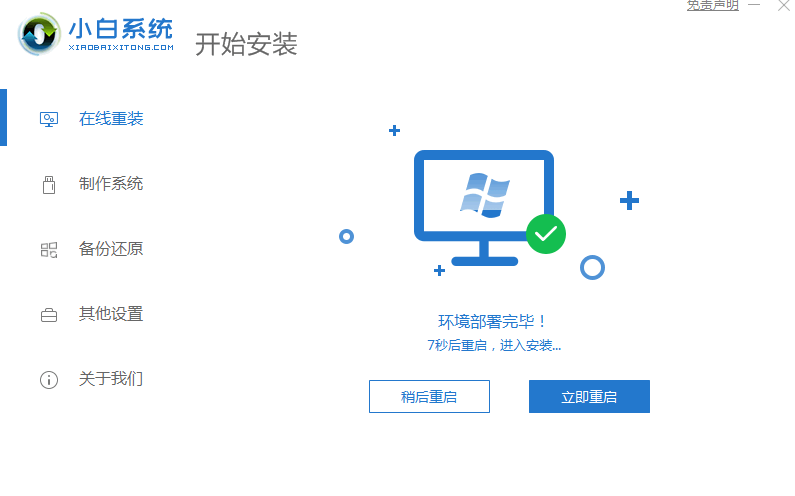
方法二:下载“云净装机大师”选择Windows7系统下载重装系统。
1.第一步系统检测,下载软件完软件后正常打开("一键装机大师"), 程序会默认检测当前系统环境,检测完成后,点击"下一步"。

2.选择系统,极速装机大师已为您推荐适合电脑配置的系统版本,用户也 可选择XP,Win7,Win8或Win10,点击"下一步"。

3.下载系统,到了这一步时用户即可离开电脑,程序会全自动完成重装步骤。

4.开始自动重启安装。

总结:以上就是关于小白win7系统下载重装系统教程,希望可以帮到各位。
 有用
26
有用
26


 小白系统
小白系统


 1000
1000 1000
1000 1000
1000 1000
1000 1000
1000 1000
1000 1000
1000 1000
1000 1000
1000 1000
1000猜您喜欢
- 电脑怎样重装系统win72022/11/23
- win10开始菜单怎么变回win7风格..2021/02/17
- 黑鲨官网工具安装win7系统教程..2022/07/16
- win7升级win10系统变得很卡怎么办..2021/07/06
- 小编教你解决电脑占用内存..2019/05/07
- 电脑win7安全模式也进不去系统怎么办..2023/01/28
相关推荐
- 华硕笔记本重装系统步骤win7..2022/09/07
- win7安装版怎么安装2022/09/23
- 笔记本怎么自己重装系统win7..2022/06/25
- outlook2007密钥,小编教你outlook2007..2018/05/16
- 怎么安装win7系统详细教程2021/01/02
- GPD电脑一键重装win7系统教程..2019/12/19

















